Moodle merupakan Learning Management System (LMS) yang bersifat opensource sehingga dapat kita modifikasi sesuai kebutuhan karena source code nya tidak disembunyikan ataupun dienkripsi. Moodle tentu saja dapat diunduh dan digunakan secara gratis. Tentu saja sebagai LMS, moodle terutama digunakan untuk kegiatan pembelajaran, Namun Moodle dapat diatur agar bisa secara khusus hanya untuk kegiatan ujian (sekarang istilahnya adalah asesmen). Saya sudah beberapa tahun menggunakan Moodle ini untuk kegiatan asesmen dan tidak pernah mengalami masalah yang serius ketika pelaksanaan asesmen. Berdasarkan pengalaman, Moodle ini LMS yang sangat powerfull untuk pelaksanaan asesmen.Moodle menyediakan banyak jenis soal yang dapat dipilih disesuaikan dengan kebutuhan. Pembuatan soal di moodle dapat menggunakan beberapa cara, misalnya dengan menggunakan aplikasi ExamView, template Microsoft Word, atau soal dibuat langsung di moodle. Yang membuat saya merasa nyaman dengan moodle adalah proses unggah data berupa nama kursus, data peserta, data peserta asesmen, semuanya dapat diselesaikan dengan mudah menggunakan template yang dibuat dengan aplikasi spreadsheet seperti mIcrosoft Excel atau LIbeoffice calc.Saya menggunakan server lokal untuk setiap kegiatan asesmen, jadi peserta asesmen tidak perlu pusing-pusing memikirkan pulsa untuk mengakses internet ketika melaksanakan asesmen. Cukup koneksi ke server lokal melalui access point, peserta sudah bisa mengakses soal asesmen. Untuk komputer server, kami menggunakan OS Debian 11, hasil besutan kernel Linux yang bersifat opensource, gratis dan memiliki performa yang sangat bagus. Debian 11 yang digunakan tentu saja yang command line interface (CLI) jadi semua perintahnya harus diketik bukan main klak-klik klak-klik. Selain ringan, tentu saja server OS debian dengan interface command line sangat aman dari gangguan tukang klak-klik. Jumlah peserta asesmen terbanyak berbasis lokal server yang pernah saya tangani adalah sekitar 950 peserta yang tersebar pada 30 ruangan.Instalasi moodle di debian 11 sangat mudah sekali. Sebagai informasi tambahan pada server debian sudah terinstal apache2, mariadb, php7.4 serta phpmyadmin. Secara default ketika kita menginstal php di debian 11 maka yang akan terinstal adalah versi 7.4. Untuk proses download file moodle saya menggunakan komputer (laptop) dengan OS windows 11, sedangkan untuk transfer file hasil download moodle tadi ke server debian saya menggunakan aplikasi Filezilla. Berikut adalah cara transfer dan instalasi Moodle di Debian 11.
1. Unduh lms moodle di google drive :https://drive.google.com/file/d/1PXsL8c_kkSqXC3LCMLpJb2ISlRpWqyY2/view?usp=sharing.Saya menggunakan moodle versi 3.11 karena versi ini masih menggunakan php7.4, untuk versi moodle 4 sudah menggunakan php 8. Saya simpan file zip moodle hasil download tadi di drive D.
2. Hubungkan komputer ke server debian, menggunakan kabel LAN atau menggunakan jaringan WiFi dari access point atau WiFi dari mikrotik.Buka filezilla kemudian konekkan ke server. Masukan ip address server serta akun dari login dari debian, port nya adalah 22.
Klik Quickconnect. Setelah konek maka tampilannya :
Kolom di sebelah kiri atas adalah daftar drive dan folder dari komputer Anda sedangkan kolom di sebelah kanan atas adalah daftar folder di server debian 11. Sedangkan kolom kiri bawah adalah isi dari drive ata folder komputer, kolom kanan bawah adalah isi dari folder server debian 11.
3. Seret folder zip dari moodle tersebut dan letakkan di folder html debian. Tunggu sampai proses transfer file selesai.
proses transfer file.
Kita lihat hasil proses transfer di folder /home/user.
Setelah selesai proses transfer file, aplikasi Filezilla bisa ditutup.
4. Langkah selanjutnya adalah instalasi moodle. Untuk instalasi moodle di server debian, dapat dilakukan dengan dua cara yaitu dengan cara mengakses langsung komputer server tersebut atau dengan cara meremote server tersebut dengan aplikasi PuTTY melalui komputer lain. Pada tulisan ini saya akan mencoba menggunakan aplikasi PuTTY. Buka aplikasi PuTTY lalu ketikan ip address server dan port 22. Lalu klik open.
5. Lalu anda login sebagai level user. Masukan username dan password dari level user.jika akun dimasukan benar maka akan tampil :
10. Buat database menggunakan phpmyadmin dengan mengetikan perintah berikut di pada address bar browser : 192.168.1.7/phpmyadin
11. Buat database dengan mengklik tombol Baru, beri nama databasenya moodle lalu klik tombol Buat.
Lalu klik tombol Perbaharui Profil di bagian paling bawah.
Klik tombol Simpan Perubahan.Jika siitus meminta alamat email silakan isi dengan email Anda.










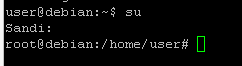














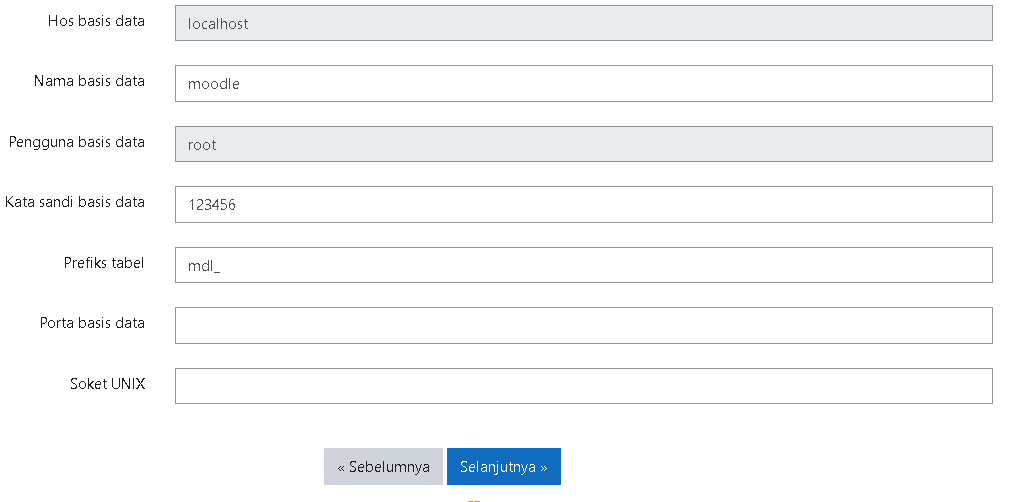




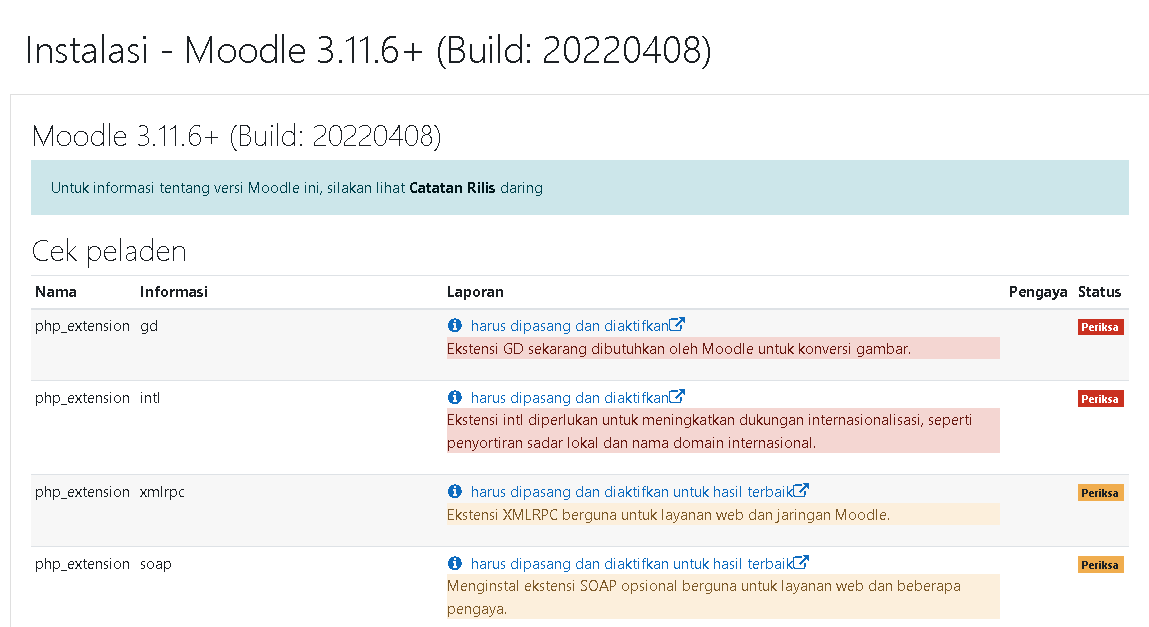










Tidak ada komentar:
Posting Komentar